0x88ffc009 Erreur Microsoft Word : comment y remédier
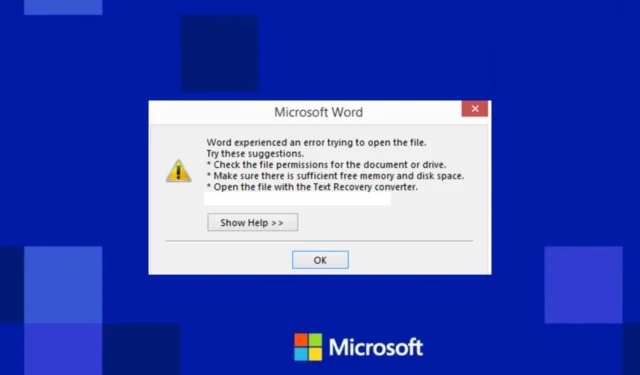
Certains de nos lecteurs Windows 10/11 ont récemment signalé le code d’erreur Microsoft Word 0x88ffc009 qu’ils rencontrent lorsqu’ils tentent d’enregistrer ou d’accéder à un fichier sur le serveur.
Cela peut être assez frustrant car cela peut entraver leur productivité et créer des retards pour les utilisateurs qui travaillent régulièrement avec l’application. Si vous rencontrez des problèmes similaires, ne vous inquiétez pas. Cet article vous fournira des étapes simplifiées pour résoudre le problème.
Qu’est-ce qui cause l’erreur 0x88ffc009 ?
L’erreur Microsoft Word 0x88ffc009 est une erreur courante qui peut se produire lors de l’utilisation du logiciel. Voici quelques raisons possibles derrière l’erreur :
- Problèmes de connectivité réseau – L’erreur 0x88ffc009 est principalement déclenchée lorsque vous essayez d’accéder à un document Word ou d’effectuer une action dessus qui nécessite une communication avec un serveur ou un réseau et que le réseau ne répond pas.
- Profil utilisateur corrompu – Une autre raison possible de cette erreur est due à un profil utilisateur corrompu . Cela peut être le résultat d’échecs de mises à jour, d’un répertoire de compte corrompu ou d’un disque dur endommagé. Créez un nouveau profil utilisateur et migrez vos données vers le nouveau profil pour résoudre le problème.
- Document endommagé – Si vous rencontrez l’erreur 0x88ffc009 lors de l’ouverture d’un document spécifique, il peut être endommagé. Vous pouvez essayer d’ouvrir le document à l’aide du meilleur logiciel Office alternatif ou restaurer le document à partir d’une version précédente.
- Échec de l’installation d’Office – L’installation échouée ou corrompue de l’application Office peut également provoquer l’erreur 0x88ffc009. La solution consiste à réinstaller Microsoft Word.
- Logiciel antivirus en conflit – Un logiciel antivirus peut parfois interférer avec l’application Office. Vous pouvez désactiver temporairement votre logiciel antivirus et voir si l’erreur disparaît.
Maintenant que vous connaissez certaines des raisons possibles du message d’erreur Office 0x88ffc009, passons à la manière dont vous pouvez résoudre ce problème.
Comment puis-je corriger l’erreur 0x88ffc009 MS Word ?
Avant de vous engager dans un dépannage avancé ou des ajustements de paramètres, vous devriez envisager d’effectuer les vérifications préliminaires suivantes :
- Exécutez l’ outil de dépannage de l’application Windows pour connaître la cause première du problème.
- Assurez-vous que vous êtes correctement connecté à Internet.
- Enregistrez tous les documents et redémarrez votre PC.
Après avoir confirmé les vérifications ci-dessus et si vous avez encore besoin d’aide, vous pouvez explorer les solutions avancées fournies ci-dessous.
1. Exécutez l’outil de dépannage de l’application Windows
- Appuyez sur les touches Windows+ Spour ouvrir le menu Démarrer . Tapez Dépannage dans la barre de recherche Windows et appuyez sur Enter.
- Choisissez Autres dépanneurs.
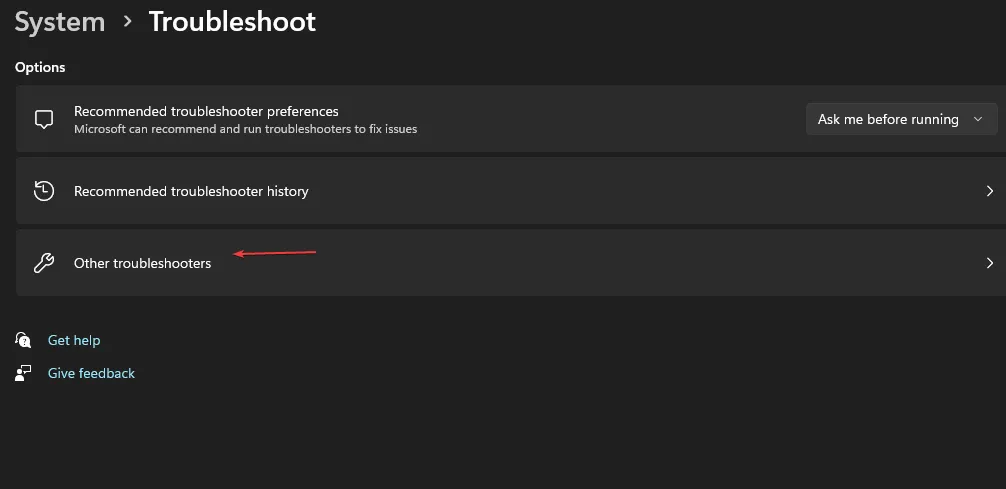
- Localisez les applications du Windows Store dans la liste et cliquez sur Exécuter .
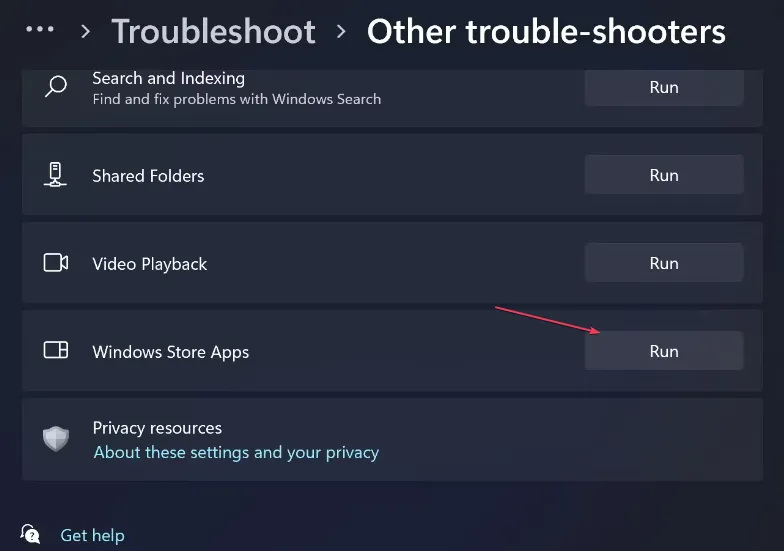
- Attendez que le processus soit terminé et appliquez les correctifs recommandés.
L’outil de dépannage de l’application Windows vous permettra de détecter le problème. Vous devez également exécuter un outil de dépannage réseau pour vérifier votre connexion réseau.
2. Réparer l’application Office
- Appuyez sur les touches Windows+ S, saisissez Panneau de configuration dans la barre de recherche Windows et appuyez sur Enter.
- Cliquez sur Programmes et sélectionnez Programmes et fonctionnalités.
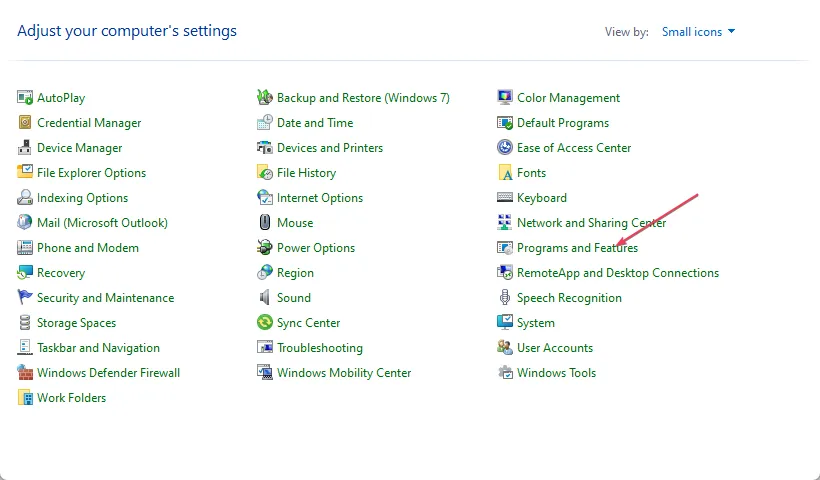
- Sélectionnez Microsoft Office dans la liste des applications installées et cliquez sur Modifier.

- Sélectionnez Réparation rapide dans les options, puis cliquez sur OK.
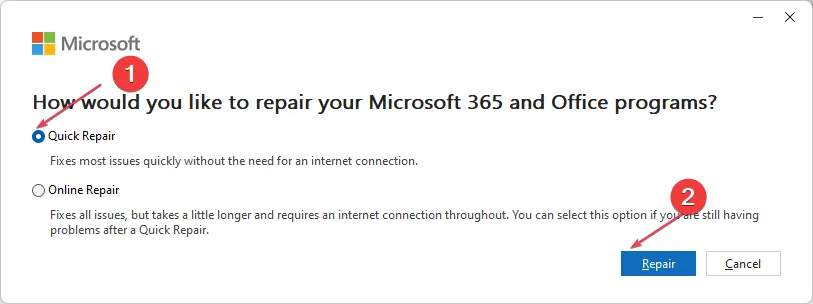
- Cliquez sur Réparer dans la nouvelle invite pour confirmation.
- Suivez les instructions à l’écran pour terminer le processus.
Lorsque vous réparez l’application Office, elle analyse l’installation à la recherche d’erreurs ou de problèmes et tente de les résoudre automatiquement.
3. Réinstallez l’application Office
- Répétez les étapes 1 à 3 et cliquez sur le menu à trois points à l’avant de Microsoft Office.
- Sélectionnez Désinstaller dans les options.
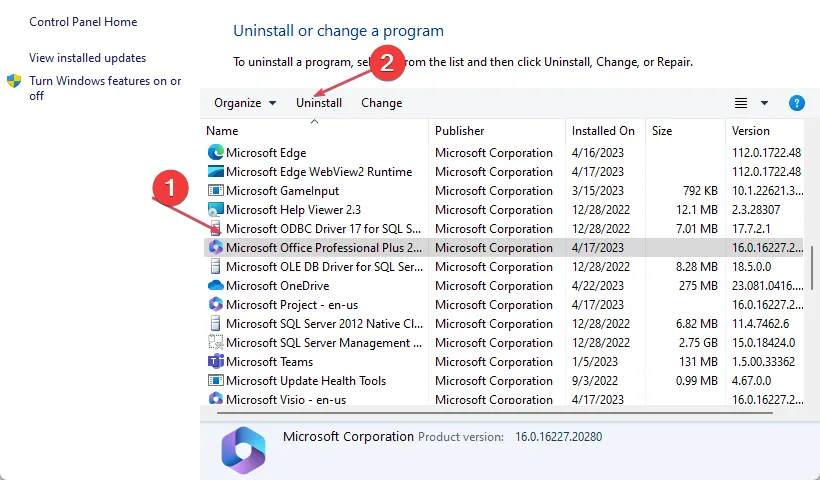
- Suivez l’assistant de désinstallation et cliquez sur OK.
- Redémarrez votre ordinateur et installez la dernière version de Microsoft Office disponible pour Windows.
Si après avoir essayé les méthodes ci-dessus, rien ne fonctionne, la réinstallation de Microsoft Office devrait corriger l’erreur 0x88ffc009 affectant l’application Word.
Et c’est tout sur la façon de corriger le code d’erreur 0x88ffc009. Si vous avez des questions et des suggestions, ou éventuellement une autre solution à cette erreur, n’hésitez pas à utiliser la section des commentaires ci-dessous.



Laisser un commentaire